
Обход каталогов
20.12.2021Команда изменения каталога (cd) используется для того чтобы перенести сеанс оболочки в другой каталог файловой системы Linux. Синтаксис команды cd довольно прост: cd destination.
Команда cd может принимать единственный аргумент, destination, который указывает имя каталога, в который вы хотите перейти. Если вы не укажете место назначения в команде cd, она перенесет вас в ваш домашний каталог.
Папку назначения можно выразить двумя разными способами. Один из методов использует абсолютную ссылку на каталог. Другой метод использует относительную ссылку на каталог.
Использование абсолютных ссылок на каталог
Вы можете ссылаться на имя каталога в системе виртуальных каталогов, используя абсолютную ссылку на каталог. Абсолютная ссылка на каталог определяет, где именно каталог находится в структуре виртуального каталога, начиная с корня. Считайте абсолютную ссылку на каталог полным именем каталога.
Абсолютная ссылка на каталог всегда начинается с косой черты (/), обозначающей корень системы виртуальных каталогов. Таким образом, для ссылки на пользовательские двоичные файлы, содержащиеся в подкаталоге bin каталога usr, вы должны использовать:
/ usr / bin
С абсолютной ссылкой на каталог нет никаких сомнений относительно того, куда вы хотите пойти. Чтобы перейти в определенное место в файловой системе с использованием абсолютной ссылки на каталог, вы просто указываете полный путь в команде cd:
[christine@localhost ~]$ cd /usr/bin
[christine@localhost bin]$
Обратите внимание, что в предыдущем примере в подсказке изначально была тильда (~). После перехода в новый каталог тильда была заменена на bin. Здесь подсказка CLI может помочь вам отслеживать, где вы находитесь в структуре виртуальных каталогов. Тильда указывает, что сеанс оболочки находится в вашем домашнем каталоге. После выхода из домашнего каталога в подсказке отображается частичная ссылка на каталог (если подсказка была настроена для этого).
Если ваше приглашение не было настроено для отображения текущего абсолютного местоположения каталога сеанса оболочки, вы можете отобразить местоположение с помощью команды оболочки. Команда pwd отображает текущее расположение каталога сеанса оболочки, которое называется действующим рабочим каталогом или текущим рабочим каталогом. Пример использования команды pwd показан здесь:
[christine@localhost bin]$ pwd
/usr/bin
[christine@localhost bin]$
Вы можете перейти на любой уровень во всей структуре виртуальных каталогов Linux с любого уровня, используя абсолютную ссылку на каталог:
[christine@localhost bin]$ cd /var/log
[christine@localhost log]$ pwd
/var/log
[christine@localhost log]$
Вы также можете быстро перейти в свой домашний каталог с любого уровня в структуре виртуальных каталогов Linux:
[christine@localhost log]$ cd
[christine@localhost ~]$ pwd
/home/christine
[christine@localhost ~]$
Однако, если вы просто работаете в своей собственной структуре домашнего каталога, часто использование абсолютных ссылок на каталог может быть утомительным. Например, если вы уже находитесь в каталоге / home / christine, кажется несколько обременительным набирать команду
cd /home/christine/Documents
просто чтобы попасть в каталог документов. К счастью, есть более простое решение.
Использование относительных ссылок на каталоги
Относительные ссылки на каталоги позволяют указать ссылку на целевой каталог относительно вашего текущего местоположения. Относительная ссылка на каталог не начинается с косой черты (/).
Вместо этого относительная ссылка на каталог начинается либо с имени каталога (если вы переходите в каталог в текущем каталоге), либо со специального символа. Например, если вы находитесь в своем домашнем каталоге и хотите перейти в подкаталог Documents, вы можете использовать команду cd вместе со ссылкой на относительный каталог:
[christine@localhost ~]$ pwd
/home/christine
[christine@localhost ~]$ cd Documents
[christine@localhost Documents]$ pwd
/home/christine/Documents
[christine@localhost Documents]$
Обратите внимание, что в предыдущем примере не использовалась косая черта (/). Вместо этого использовалась относительная ссылка на каталог, а текущий рабочий каталог был изменен с /home/christine на /home/christine/Documents с гораздо меньшим набором текста.
Вы можете использовать относительную ссылку на каталог с командой cd в любом каталоге, содержащем подкаталоги. Вы также можете использовать специальный символ, чтобы указать относительное расположение каталога.
Для относительных ссылок на каталоги используются два специальных символа:
Одиночная точка (.) Для обозначения текущего каталога
Двойная точка (..) обозначает родительский каталог.
Вы можете использовать одиночную точку, но не имеет смысла использовать ее с командой cd. Позже в этой главе вы увидите, как другая команда эффективно использует одиночную точку для относительных ссылок на каталоги.
Символ двойной точки очень удобен при попытке пройти по иерархии каталогов. Например, если вы находитесь в каталоге Documents в домашнем каталоге и вам нужно перейти в каталог Downloads, также находящийся в вашем домашнем каталоге, вы можете сделать это:
[christine@localhost Documents]$ pwd
/home/christine/Documents
[christine@localhost Documents]$ cd ../Downloads
[christine@localhost Downloads]$ pwd
/home/christine/Downloads
[christine@localhost Downloads]$
Символ с двумя точками возвращает вас на один уровень назад в ваш домашний каталог; затем часть команды /Downloads вернет вас обратно в каталог Downloads. Вы можете использовать любое количество знаков с двумя точками, чтобы перемещаться. Например, если вы находитесь в своем домашнем каталоге (/ home / christine) и хотите перейти в каталог / etc, вы можете ввести следующее:
[christine@localhost ~]$ cd ../../etc
[christine@localhost etc]$ pwd
/etc
[christine@localhost etc]$
Теперь, когда вы знаете, как пройти по системе каталогов и подтвердить свой текущий рабочий каталог, вы можете начать исследовать, что содержится в различных каталогах.
Показ содержимого
Команда ls в самой простой форме отображает файлы и каталоги, расположенные в вашем текущем каталоге:
$ ls
Desktop Downloads my_script Public test_file
Documents Music Pictures Templates Videos
$
Обратите внимание, что команда ls выводит список в алфавитном порядке (в столбцах, а не в строках). Если вы используете эмулятор терминала, который поддерживает цвет, команда ls также может отображать разные типы записей разными цветами. Этой функцией управляет переменная среды LS_COLORS. В различных дистрибутивах Linux эта переменная среды устанавливается в зависимости от возможностей эмулятора терминала.
Если у вас нет эмулятора цветного терминала, вы можете использовать параметр -F с командой ls, чтобы легко отличать файлы от каталогов. Использование параметра -F дает следующий результат:
$ ls -F
Desktop/ Downloads/ my_script* Public/ test_file
Documents/ Music/ Pictures/ Templates/ Videos/
$
Параметр -F помечает каталоги косой чертой (/), чтобы помочь идентифицировать их в листинге. Точно так же он помечает исполняемые файлы (например, файл my_script в предыдущем коде) звездочкой (*), чтобы облегчить вам поиск файлов, которые можно запустить в системе.
Базовая команда ls может вводить в заблуждение. Он показывает файлы и каталоги, содержащиеся в текущем каталоге, но не обязательно все из них. Linux часто использует скрытые файлы для хранения информации о конфигурации. В Linux скрытые файлы — это файлы, имена которых начинаются с точки (.). Эти файлы не отображаются в списке ls по умолчанию. Таким образом, они называются скрытыми файлами. Чтобы отображать скрытые файлы вместе с обычными файлами и каталогами, используйте параметр -a.
 Блоги расмии онлайн-мадраса Donish.org
Блоги расмии онлайн-мадраса Donish.org